Es gibt Zeiten, in denen wir kostenlose Software auf unserem Computer installieren und uns in einem Netz aus verschiedenen lästigen Programmen verfangen, die zusammen mit ihr installiert werden. Ein solches Programm ist RocketTab und Sie wissen vielleicht nicht, wie es geht deinstallieren Sie diese Apps auf Ihrem Mac. Hier werden wir besprechen, wie man deinstalliert bzw Entfernen Sie RocketTab vom Mac Computer. Dies wird Ihnen helfen, die lästige Werbung von Ihrem Computer zu entfernen.
Wir werden besprechen, warum RocketTab eine gefährliche oder nutzlose Anwendung ist, die Sie sofort beseitigen sollten. Dann helfen wir Ihnen tatsächlich dabei, die App manuell oder automatisch von Ihrem Computer zu entfernen.
Inhalte: Teil 1. Ist RocketTab gefährlich?Teil 2. Wie entferne ich RocketTab vom Mac?Teil 3. Wie entferne ich RocketTab aus Mac-Browsern?Teil 4. Fazit
Teil 1. Ist RocketTab gefährlich?
Kostenlose Apps, die Sie aus dem Netz erwerben und die nicht deutlich machen, dass zusätzliche Software mit installiert wird, installieren RocketTab für Sie. Und es ist entscheidend, dass Sie besonders darauf achten Lizenzvereinbarungen und Installationsbildschirme, während Sie etwas aus dem Internet installieren.
Der Grund dafür ist, dass RocketTab Werbung in die von Ihnen besuchten Websites einfügt. Diese Werbeaktionen, die auch als RocketTab, Anzeigen von RocketTab oder Brought by RocketTab bekannt sind, machen es unmöglich, den Inhalt der von Ihnen besuchten Website zu verstehen, da die Anzeigen ihn überlagern.
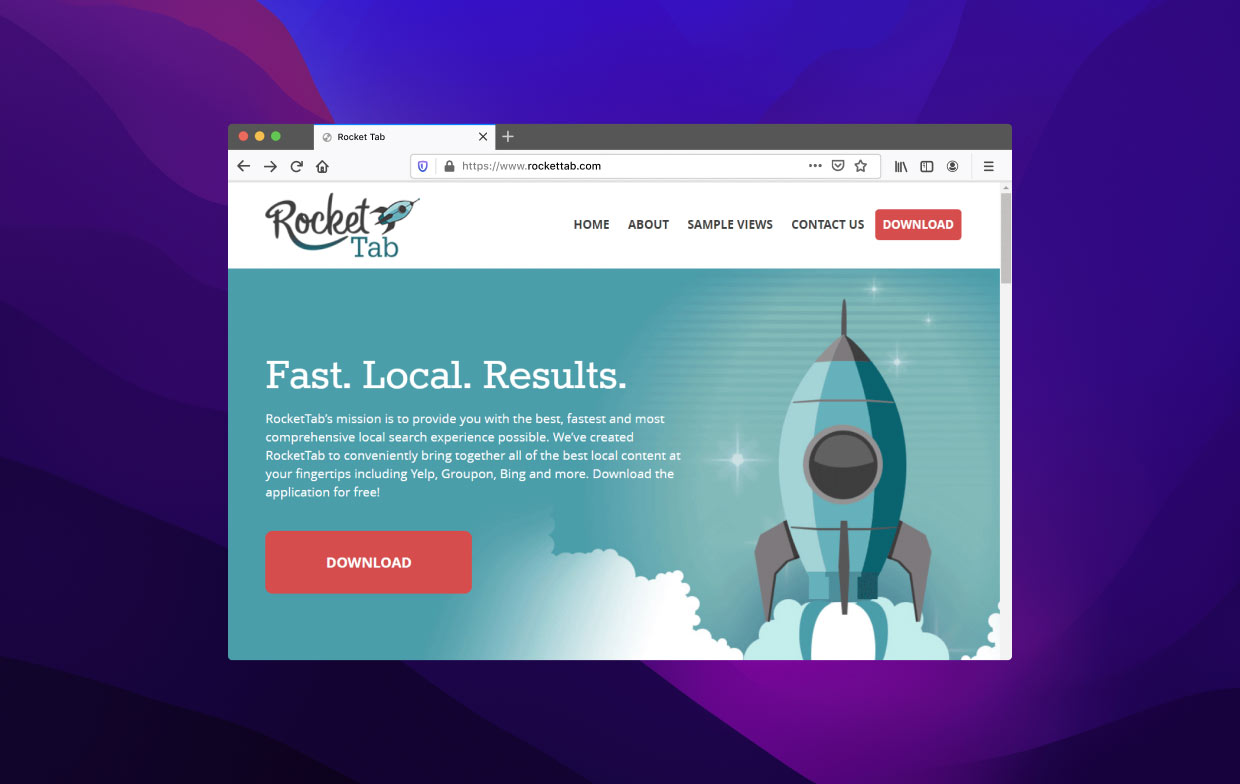
Es ist eine gute Idee zu wählen Benutzerdefinierte Installation oder Erweiterte Installationsoptionen, wenn ein Installationsbildschirm sie anbietet, da sie oft angeben, welche zusätzliche Software von Drittanbietern installiert wird. Darüber hinaus wird dringend empfohlen, die Installation sofort abzubrechen und das kostenlose Programm nicht zu verwenden, wenn die Lizenzvereinbarung oder die Installationsbildschirme darauf hinweisen, dass RocketTab, eine andere Symbolleiste oder andere unerwünschte werbefinanzierte Software installiert werden.
Teil 2. Wie entferne ich RocketTab vom Mac?
#1. So deinstallieren Sie RocketTab manuell
Hier sind die folgenden Schritte:
- Löschen Sie die RocketTab-Anwendung in der Anwendungen. Sehen Sie sich Rocket Tab und alle Anwendungen an, von denen Sie nicht wissen, wie Sie in Ihren Computer gelangen. Bewegen Sie sie in Richtung der Müll Ihres Computers. Wenn Sie fertig sind, leeren Sie den Papierkorb.
- Gehen Sie danach zum Startbildschirm Ihres Computers und drücken Sie die Tastenkombination UMSCHALT + CMD + G. Dadurch wird das Fenster für gestartet Gehe zum Ordner.
- Besuchen Sie im Fenster „Gehe zu Ordner“ die folgenden Ordner:
/Library/ Application Support,/Library/ LaunchDaemons,~/Library/ LaunchAgents - Löschen Sie in jedem Ordner alle Dateien und Unterordner, die sich auf RocketTab beziehen.
- Den Papierkorb leeren Ihres macOS-Computers danach.
- Besuchen Sie das Apple-Menü auf Ihrem macOS-Computer und besuchen Sie Systemeinstellungen.
- Drücken Sie darin auf Benutzer & Gruppen. Wählen Sie die beschriftete Registerkarte Startobjekte.
- Wenn ein bestimmtes Anmeldeelement ungewöhnlich ist und nicht erforderlich zu sein scheint, drücken Sie es und klicken Sie dann auf die Minus-Schaltfläche darin.
#2. Automatische Methode zum Entfernen von RocketTab vom Mac
Die iMyMac PowerMyMac, können Sie RocketTab von Ihrem Mac-Computer entfernen. PowerMyMac ist eigentlich ein Programm zur Optimierung von MacOS-Computern. Für Ihren Mac bietet es eine Vielzahl von Reinigungswerkzeugen.
Es hat auch ein Deinstallationsprogramm, mit dem Sie alle gewünschten Programme von Ihrem macOS-Gerät löschen können. Jede Software oder App kann vollständig von PowerMyMac entfernt werden. Es unterstützt Sie auch dabei Photoshop entfernen und auch andere Grafikdesign-Softwareprogramme. Ohne Ihr Zutun führt das Deinstallationsprogramm automatisch eine vollständige Deinstallation durch.
So entfernen Sie RocketTab mit dem Tool vom Mac:
- Laden Sie auf Ihrem Mac die Anwendung herunter und installieren Sie sie.
- Starten Sie das Programm des Computers.
- Klicken Sie App Uninstaller auf der linken Seite des Hauptbildschirms.
- Um alle Apps auf Ihrem Smartphone zu durchsuchen, klicken Sie auf SCAN Symbol in der Mitte.
- Wählen Sie danach RocketTab und verwandte Apps aus der Liste der Programme auf Ihrem Computer aus.
- Sie können den Deinstallationsvorgang beginnen, indem Sie wählen SAUBER Ihr macOS-Gerät wird von der App und allen zugehörigen Dateien gelöscht.

Teil 3. Wie entferne ich RocketTab aus Mac-Browsern?
#1. Entfernen Sie RocketTab-Anzeigen manuell aus Mac-Browsern
Hier besprechen wir, wie man RocketTab und andere dubiose Erweiterungen aus verschiedenen Browsern wie Safari, Chrome und Firefox entfernt. Sehen Sie sich unten an, wie Sie dies mit jedem Browser tun können, den Sie verwenden können:
Safari
- Öffnen Sie Safari und wählen Sie die aus menu
- Auswählen Erweiterungsoptionen unter "Einstellungen".
- Suchen Sie nach einer dubiosen Erweiterung, die nicht von Ihnen installiert wurde.
- Wenn Sie darauf klicken, wählen Sie aus Deinstallieren.
Chrome
- Chrome starten.
- Chrom besuchen:
/extensions. Alternativ können Sie wählen Erweiterungsoptionen indem Sie auf die drei Punkte in der oberen rechten Ecke des Bildschirms (das Menüsymbol) klicken. - Achten Sie auf ominöse Erweiterungen.
- Auswählen Entfernen.
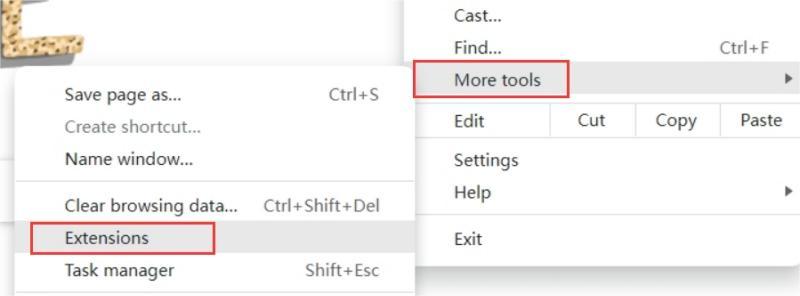
Firefox
- Starten Sie Firefox.
- Um den Add-Ons-Manager zu starten, fügen Sie ein
about:addonsin die URL-Leiste und drücken Sie die Eingabetaste. - Wählen Sie auf Entfernen indem Sie die drei Punkte neben einer schädlichen Erweiterung auswählen.
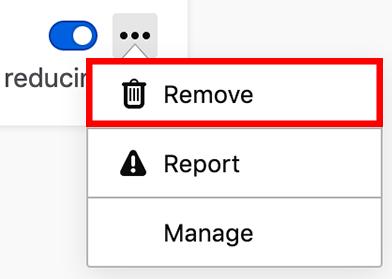
#2. Schädliche Browsererweiterungen automatisch entfernen
Wir haben bereits die Methode zum Entfernen von RocketTab vom Mac vorgestellt, und jetzt können Sie die schädlichen Erweiterungen mit dem Tool namens PowerMyMac und seinem "Erweiterungsoptionen" Dienstprogramm.
Die Erweiterungsfunktion ermöglicht Ihnen dies Verwalten Sie Ihre Erweiterungen auf verschiedenen Browsern wie Chrome, Safari und Firefox. Darüber hinaus hilft es Ihnen, unerwünschte Erweiterungen mühelos aus Ihren Browsern zu entfernen.
Hier sind die Schritte zur Verwendung:
- Starten Sie auf Ihrem Computer PowerMyMac.
- Klicken Sie Erweiterungsoptionen.
- Um alle Mac-Erweiterungen zu suchen und anzuzeigen, klicken Sie auf die SCAN Wie Sie sehen können, gibt es drei Kategorien für Erweiterungen: Spotlight-Plug-ins, Einstellungsfenster und Internet-Plug-ins.
- Schalten Sie einfach die Schaltfläche unter der Erweiterung von ein auf aus, um sie zu aktivieren oder zu deaktivieren.
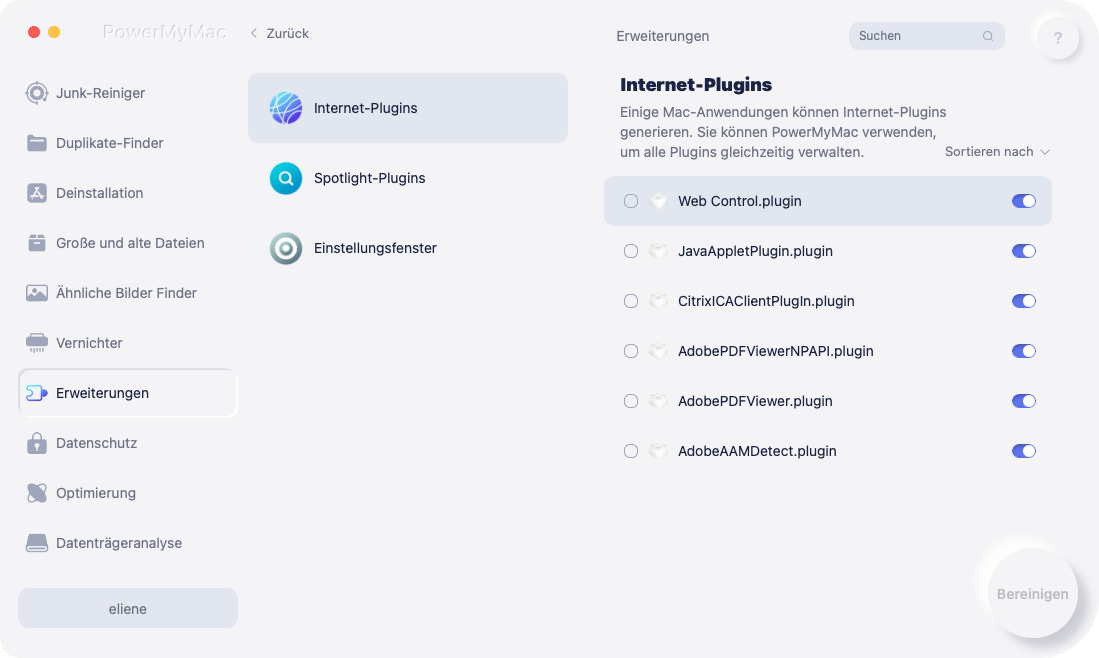
Teil 4. Fazit
Dieser Leitfaden hat Ihnen gegeben die besten Möglichkeiten, RocketTab vom Mac zu entfernen. Wir haben darüber gesprochen, wie Sie RocketTab über andere kostenlose Apps im Internet auf Ihrem Computer installieren können. Wir haben auch darüber gesprochen, warum es eine gefährliche Anwendung ist, die Sie entfernen sollten.
Schließlich haben wir darüber gesprochen, wie man RocketTab manuell und automatisch deinstalliert. Die Schritte zum Entfernen dieser und anderer zweifelhafter Erweiterungen aus Browsern wurden ebenfalls hier angegeben.
Der beste Weg, RocketTab von Mac-Computern und Browsern zu entfernen, ist PowerMyMac. Es ist ein Bereinigungstool, mit dem Sie unerwünschte Apps und unerwünschte Browsererweiterungen entfernen können!



